邮件标记对于大多数来说可能觉得没有什么卵用,但是通过今天的课程,我希望大家可以说一句:卧槽,原来这么厉害。这个功能用好了,你的邮件管理(事件、时间管理)方面能飞起。这里......
Outlook如何和Excel综合运用
来源:互联网
2021-06-06 17:33:24 1282
很多企业公司使用微软Outlook作为公司邮箱进行业务往来。 我们经常需要将一些表格数据也展示给收件人,但是又不需要将整个工作簿添加为附件,那么最好的方法就是复制指定单元格区域内容然后粘贴进新邮件界面内就可以了。 偶尔写一个邮件,这样做很简单。 如果每天都需要重复写邮件, 那么重复刚才的方法就有点浪费时间了。 不如写个格式邮件吧。 并自动将选中区域添加邮件中,岂不妙哉! 节省时间,提高工作效率。 于是今天上午我就花了点时间做了这么件事情。
通过在Excel工作簿后台编写VBA代码调用outlook邮箱中的关键对象自动起草发送邮件!
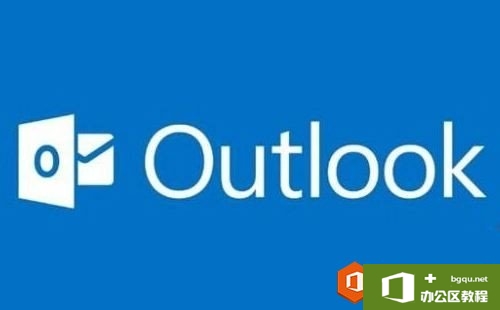
成功将以后每次需要花十几分钟的工作降低至 1 秒钟!
这就是职场中懂Excel VBA的人的厉害之处!通过编程高效工作。不懂Excel VBA的职场人士,可以在您的Excel软件中安装一款超牛的Excel VBA编程学习插件《神奇的VBA》。
现将关键源码分享给身在职场和即将步入职场的同学们,希望能对你们有帮助。
第一步:
邮件界面中正文是网页标记语言, 如果将表格放进正文中需转换成HTML的标记语言才行。 如果邮件中的表格需要来点好看的样式如边框,背景色等等还需要引入CSS层叠式样式表的表达方式。 于是我写了个函数自定将选中单元格区域内容转换为HTML网页标记字符串。 源码如下:
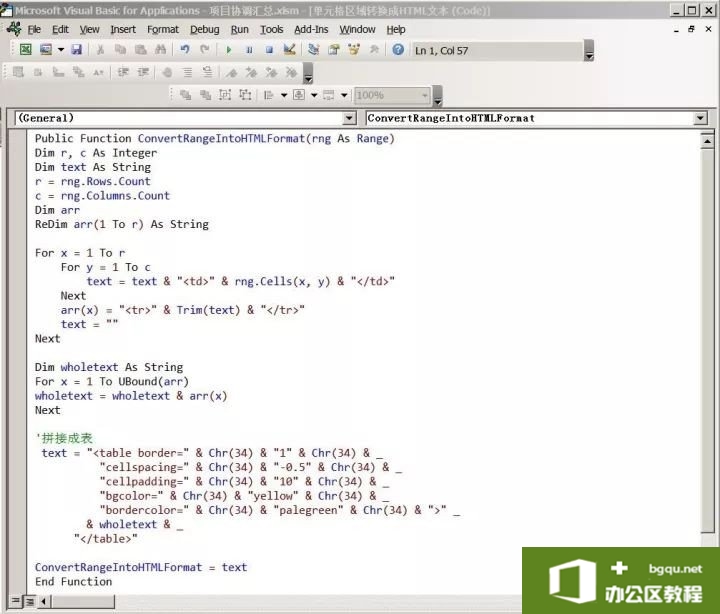
第二步:
起草格式邮件: 引入OutLook对象, 关键源码见下图:
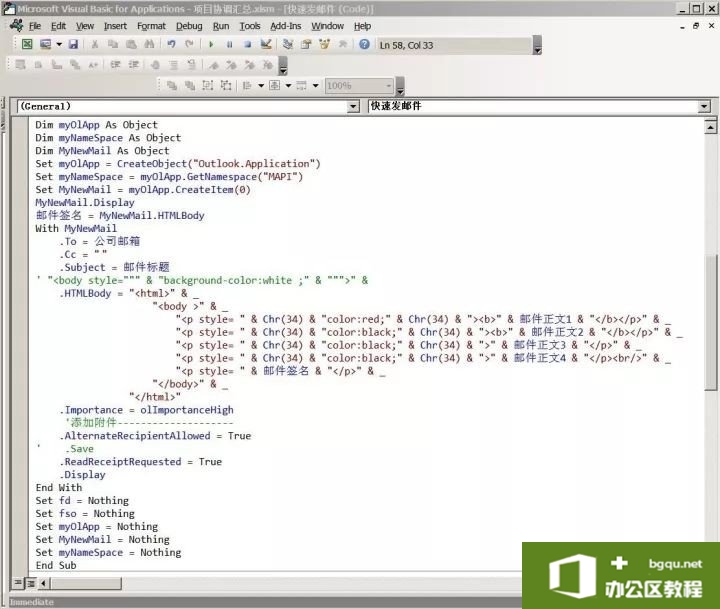
第三步:
表格中添加按钮, 并于快速邮件的程序挂钩即可。
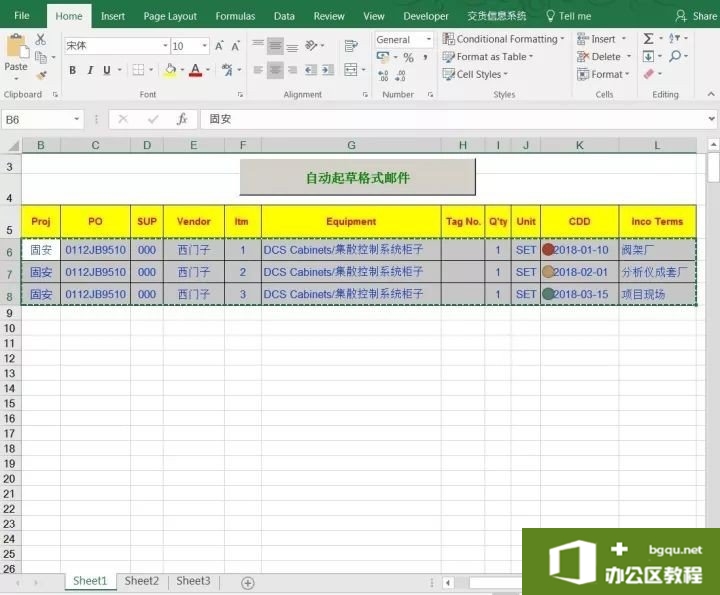
运行后,结果见下图:
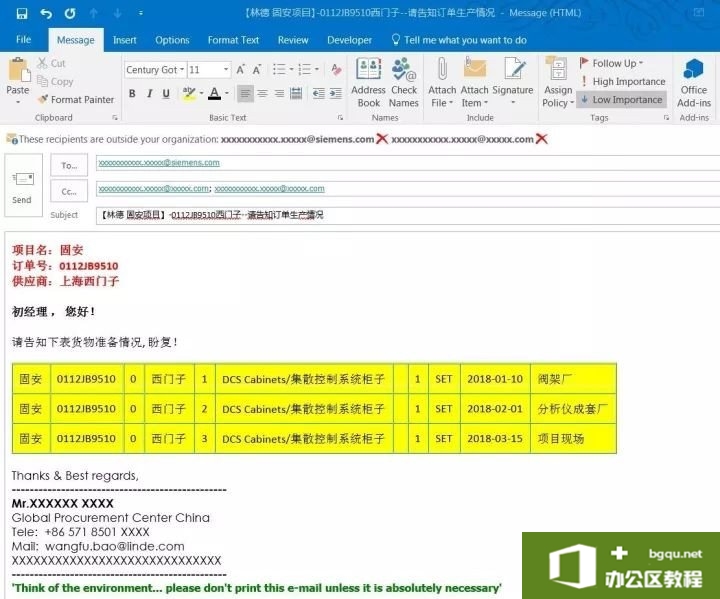
完美的结果!
相关文章



